Die Verwendung Ihres Mac als Hub zum Verwalten ein- und ausgehender Anrufe ist keine neue Funktion. In der Vergangenheit haben wir Apps von Drittanbietern mit dieser Funktionalität abgedeckt.
Mit OS X 10.10 Yosemite ist diese Funktion jedoch jetzt direkt in das Betriebssystem integriert. Beide Geräte müssen zusätzlich zu dem iPhone mit iOS 8 oder höher mit demselben Wi-Fi-Netzwerk und demselben iCloud-Konto verbunden sein. Diese Anforderungen beseitigen versehentliche Verbindungen zu iPhones, die Ihnen nicht gehören, oder von einer anderen Person, die sich irrtümlicherweise mit Ihrem iPhone verbindet.
Anruf tätigen
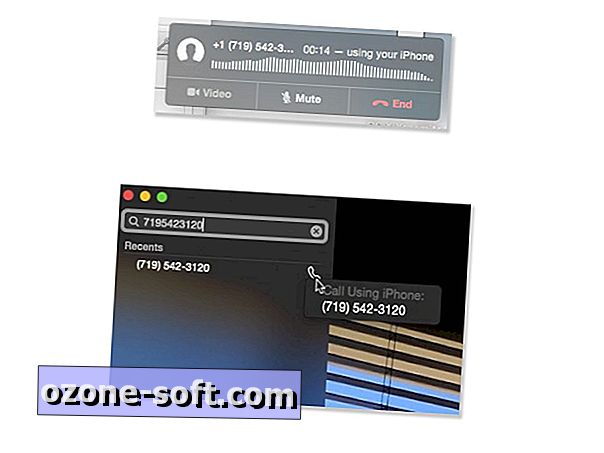
Sie können einen Anruf auf zwei Arten tätigen. Beim ersten müssen Sie die FaceTime- App auf Ihrem Mac starten. Nach dem Start können Sie eine Telefonnummer eingeben oder einen Kontakt in der Suchleiste suchen.
Wenn die Telefonnummer oder der Kontakt, den Sie anrufen, mit einer Apple-ID verknüpft ist, verwendet der Dienst standardmäßig FaceTime, um den Anruf zu erleichtern. Um den Anruf über Ihr iPhone weiterzuleiten, klicken Sie mit der rechten Maustaste auf den Namen oder die Telefonnummer des Kontakts und wählen Sie "Mit dem iPhone anrufen".
Wenn die Nummer nicht mit einer Apple-ID verknüpft ist, genügt ein einfacher Doppelklick, um den Anruf einzuleiten.
Mit der zweiten Methode können Sie von anderen Apps, einschließlich Safari, Kontakte und Kalender, einen Anruf tätigen. In Safari können Sie eine Telefonnummer markieren und dann auf den kleinen Pfeil rechts neben der Nummer klicken. Klicken Sie unter Kontakte auf das Telefonsymbol, das neben der Telefonnummer aufgeführt ist, und wählen Sie dann die Option Anruf mit dem iPhone aus . Klicken Sie in der Kalender- App auf die Telefonnummer, um zu bestätigen, dass Sie den Anruf tätigen möchten. Es ist ein Prozess, der schwer zu vermasseln ist, unabhängig von der App.
Denken Sie daran, im Zweifelsfall die Nummer zu markieren und mit der rechten Maustaste zu klicken.
Eine Benachrichtigung mit Status und Steuerelementen für Ihren aktuellen Anruf wird in der oberen rechten Ecke angezeigt, sobald Ihr Anruf beginnt. Wenn Sie während des Anrufs zu Ihrem iPhone wechseln müssen, entsperren Sie einfach Ihr Telefon und tippen Sie auf die grüne Leiste, um den Anruf weiterzuleiten.
Anruf annehmen
Wenn Sie zum ersten Mal unerwartet einen Anruf erhalten und Ihr Mac klingelt, werden Sie überrascht.
Eine Benachrichtigung wird an der üblichen Stelle auf Ihrem Mac angezeigt. Sie haben die Möglichkeit, den Anruf anzunehmen oder abzulehnen, ohne das Telefon zu berühren. Wenn Sie Ablehnen auswählen, können Sie eine Erinnerung an den entgangenen Anruf festlegen, ähnlich wie das Ablehnen eines Anrufs unter iOS.
Telefonanrufe deaktivieren

Für manche wird das Telefonieren ein Ärgernis. Zum Glück können Sie diese Funktion mit ein paar Klicks deaktivieren.
- Starten Sie die FaceTime- App auf Ihrem Mac.
- Klicken Sie in der Menüleiste auf FaceTime, und wählen Sie dann in der Dropdown-Liste Voreinstellungen aus.
- Deaktivieren Sie das Kontrollkästchen neben iPhone Cellular Calls.
In diesem Bereich können Sie den Klingelton Ihres Macs ändern.
Das Hinzufügen von Anrufen zu einem Mac ist für mich zumindest eine willkommene Sache. Ich muss mein iPhone nicht mehr immer bei mir haben. Ich kann es in meinem Schlafzimmer oder im Büro auf einem Ladegerät lassen und draußen sitzen, um die Arbeit an meinem Mac zu erledigen. Sowohl SMS-Nachrichten als auch Anrufe werden an meinen Mac weitergeleitet, so dass ich nichts verpasse.
Weitere Yosemite-Tipps finden Sie im CNET-HowTo-Handbuch zu Mac OS X 10.10 Yosemite.













Lassen Sie Ihren Kommentar